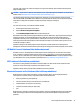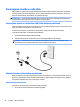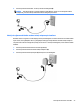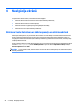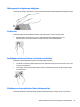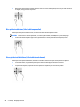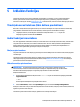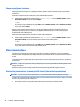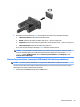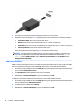User Guide - Windows 10
4 Navigācija ekrānā
Lai pārvietotos datora ekrānā, varat izmantot šādas iespējas:
●
izmantot skāriena žestus tieši datora ekrānā (tikai dažiem produktiem);
●
izmantot skāriena žestus uz skārienpaneļa;
●
izmantot tastatūru un papildu peli (pele iegādājama atsevišķi);
●
izmantot kursorsviru (tikai dažiem produktiem).
Skāriena žestu lietošana uz skārienpaneļa un skārienekrānā
Izmantojot skārienpaneli, var pārvietoties datora ekrānā un vadīt rādītāju ar vienkāršiem skāriena žestiem.
Varat arī lietot skārienpaneļa kreiso un labo pogu, tāpat kā jūs lietotu ārējās peles atbilstošās pogas. Lai
navigācijai izmantotu skārienekrānu (tikai dažiem produktiem), pieskarieties ekrānam tieši, izmantojot šajā
sadaļā aprakstītos žestus.
Varat arī pielāgot žestus un skatīt demonstrācijas par to, kā tie darbojas. Uzdevumjoslas meklēšanas lodziņā
ievadiet vadības panelis, atlasiet Vadības panelis un pēc tam atlasiet Aparatūra un skaņa. Sadaļā
Ierīces un printeri atlasiet Pele.
PIEZĪME. Ja nav norādīts citādi, skāriena žestus var lietot uz datora skārienpaneļa vai skārienekrānā (tikai
dažiem produktiem).
24 4. nodaļa. Navigācija ekrānā